burnaware free是一款簡單實用的光盤刻錄軟件,這款軟件是專為用戶免費提供的,為用戶帶來了清爽整潔的使用界面,能夠幫助用戶對功能一目了然,輕松進行使用,支持幾乎所有的光存儲媒體,是一款辦公的好助手,非常的專業且易用,感興趣或者有需要的小伙伴就快來kk網站下載體驗一下吧。
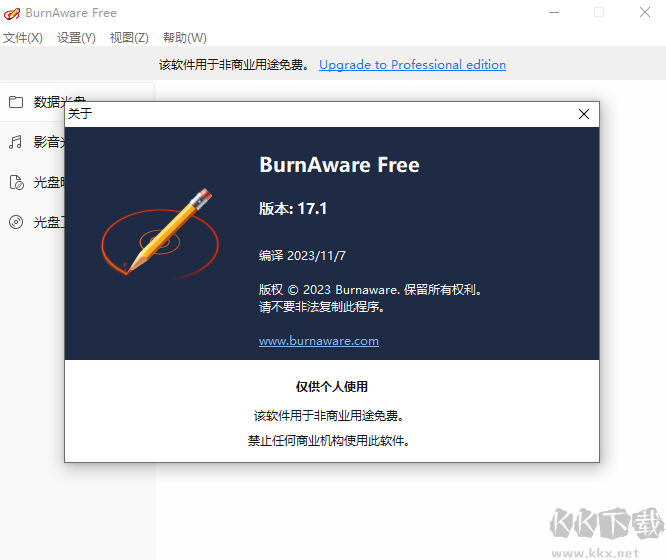
burnaware free如何刻錄CD
1、打開BurnAware Free軟件。
2、在主界面的頂部,選擇“數據”選項卡。
3、單擊“藍光”選項,然后選擇“新建數據光盤”或“新建ISO鏡像”。
4、在彈出的對話框中,點擊“添加文件”按鈕,然后選擇要刻錄到藍光光盤的文件或文件夾。你可以一次性添加多個文件。
5、在左下角的狀態欄中,你可以看到已添加的文件的總大小。確保光盤的容量足夠容納所有文件。
6、如果你選擇“新建數據光盤”,則可以在右側面板中設置光盤的一些屬性,例如文件系統、光盤標簽等。
7、如果你選擇“新建ISO鏡像”,則可以設置ISO文件的保存位置和名稱。
8、當你準備好后,點擊界面底部的“刻錄”按鈕開始刻錄。
9、在彈出的對話框中,選擇刻錄速度和刻錄方式(例如追蹤模式或預防緩沖區下溢),然后點擊“開始”按鈕開始刻錄過程。
10、等待BurnAware Free完成刻錄過程,并在完成后彈出光盤。
請注意,刻錄藍光光盤可能需要一些時間。同時,請確保你的計算機上有足夠的可用空間和光盤驅動器支持刻錄藍光光盤。
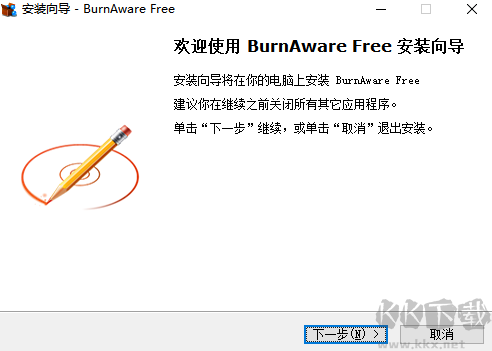
burnaware free主要功能
1、刻錄數據和多段CD、DVD、藍光光盤,包括M-Disc
2、刻錄音頻CD、視頻DVD、藍光視頻光盤和MP3光盤
3、從ISO圖像中提取文件和文件夾,刻錄光盤圖像
4、復制數據和音頻光盤,將光盤保存到ISO和BIN光盤圖像
5、跨多張光盤刻錄文件和文件夾(跨光盤)
6、從損壞和無法讀取的光盤中恢復數據,獲取音軌
7、將ISO圖像同時寫入多個記錄器

burnaware free光盤刻錄軟件功能
一、刻錄功能:
刻錄備份文件到CD,DVD或Blu-ray光盤。
支持命令行和BAT腳本自動執行日常行動的記錄。
支持CD-R/RW,DVD-R/RW,DVD+R/RW, BD-R/RE,DVD-RAM媒體,包括大容量的雙層媒體。
支持UDF(通用光盤格式1.02-2.60)和ISO9660(1-3級),其中包括對Joliet Unicode擴展。
追加或更新多區段光盤。
支持多重區段DVD-RW/+RW。
標準或引導光盤映像刻錄。
支持ISO,CUE/BIN映像文件。
二、創建功能:
創建可引導的CD或DVD。使用它作為一個非常大的啟動盤。
El Torito的創建支持高級選項:仿真類型,行業,平臺,負載段和引導信息。
創建音頻CD,以便在傳統的CD播放機或汽車音響播放。
支持MP3,WAV,WMA,OGG,M4A,AAC,FLAC等音頻格式和M3U播放列表。
支持CD文本,標題和曲目,包括Unicode。
創建DVD-Video光盤和MP3的CD/DVD。
標準或引導光盤映像。
支持ISO,CUE/BIN映像文件。
支持UDF(通用光盤格式1.02-2.60)和ISO9660(1-3級),包括對Joliet Unicode擴展。
三、復制功能:
復制光盤ISO映像,此功能可用于磁盤備份,以及為光盤復制。
復制CD,DVD或Blu-ray光盤。 DVD-視頻,音頻CD或標準數據光盤的精確副本。
四、其它功能:
刪除或格式化可重寫光盤。 檢查光盤讀取錯誤。
從損壞的光盤中提取文件。
Multiburn ISO映像文件同時寫入到多臺刻錄機。
burnaware free更新日志
v17.8版本
1、更新翻譯
2、改進了Span Disc中的文件檢查
3、改進了對HL-DT-ST光盤驅動器的支持
4、優化的最佳燃燒速度選擇方法
5、改進最新版本Windows 11的兼容性

 光盤刻錄軟件(BurnAware) V14.6綠色漢化版9.38M
光盤刻錄軟件(BurnAware) V14.6綠色漢化版9.38M burnaware free官方版 v17.846.01MB
burnaware free官方版 v17.846.01MB